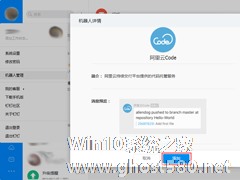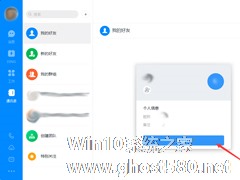-
钉钉电脑版怎么添加机器人?钉钉电脑版机器人添加方法简述
- 时间:2024-04-18 18:59:57
大家好,今天Win10系统之家小编给大家分享「钉钉电脑版怎么添加机器人?钉钉电脑版机器人添加方法简述」的知识,如果能碰巧解决你现在面临的问题,记得收藏本站或分享给你的好友们哟~,现在开始吧!
机器人是钉钉中的高级扩展功能,主要用于将第三方服务的信息聚合到群聊中,并借此实现自动化的信息同步。不过,需要注意的是,这一功能是需要用户手动进行添加的!那么,该怎么操作呢?让我们一起来了解一下。
方法步骤
打开钉钉,点击人物头像,并选取“机器人惯例”;
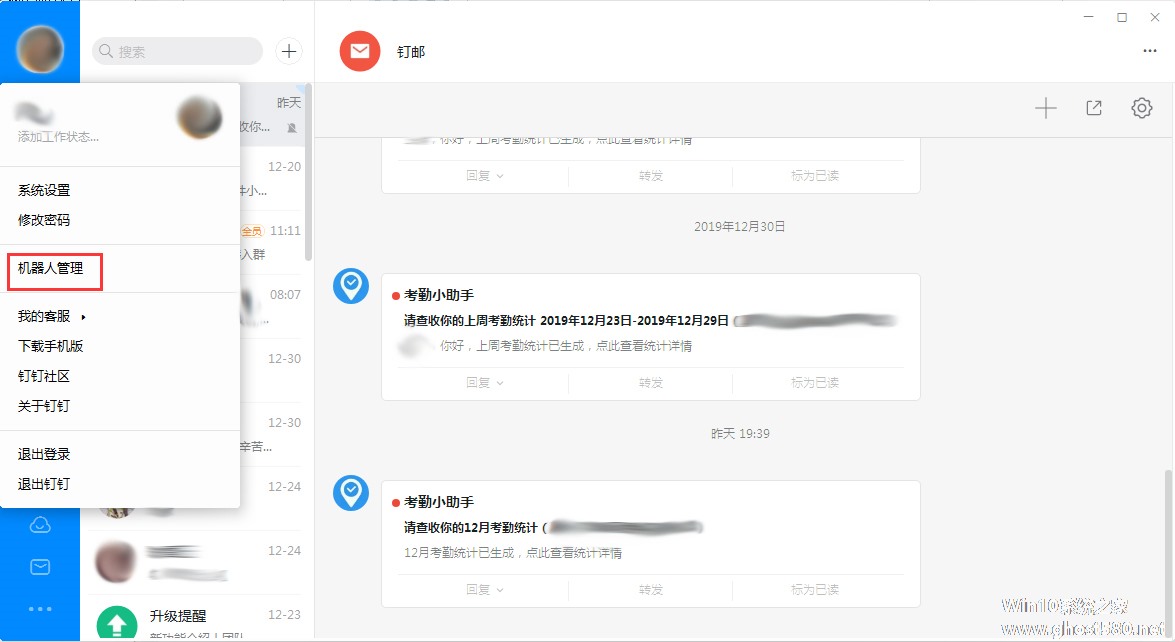
接着,点击欲添加的机器人;

待相关窗口弹出后,按下“添加”按钮即可。
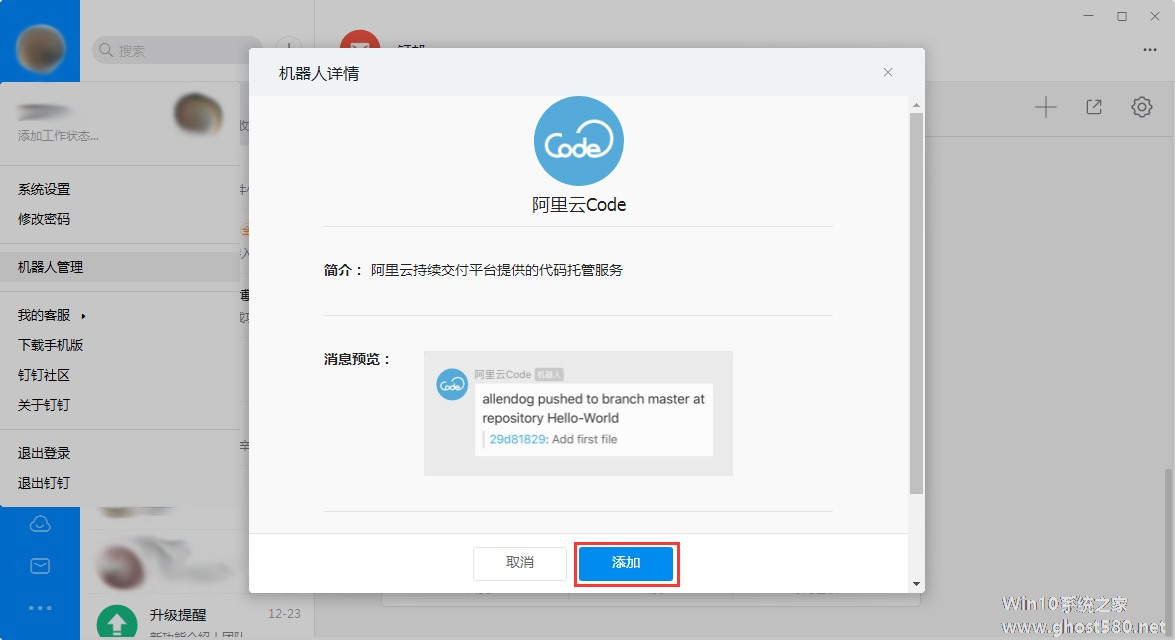
以上就是关于「钉钉电脑版怎么添加机器人?钉钉电脑版机器人添加方法简述」的全部内容,本文讲解到这里啦,希望对大家有所帮助。如果你还想了解更多这方面的信息,记得收藏关注本站~
【本②文*来源Win10系统之家,转载请联系网站管理人员!】
相关文章
-
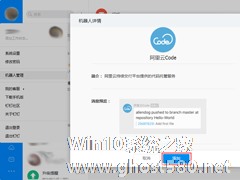
机器人是钉钉中的高级扩展功能,主要用于将第三方服务的信息聚合到群聊中,并借此实现自动化的信息同步。不过,需要注意的是,这一功能是需要用户手动进行添加的!那么,该怎么操作呢?让我们一起来了解一下。
方法步骤
打开钉钉,点击人物头像,并选取“机器人惯例”;
接着,点击欲添加的机器人;
待相关窗口弹出后,按下“添加”按钮即可。 -
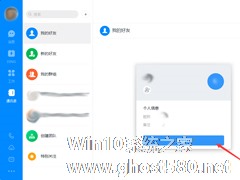
随着版本的迭代,钉钉电脑版中的UI设计和一些常用功能也发生了变化。那么,在全新的钉钉电脑版中该怎么添加好友?下面小编就来简单介绍一下钉钉电脑版中的好友添加方法,那些不清楚具体操作的朋友可不要错过了。
方法步骤
打开钉钉电脑版,依次点击“通讯录”、“我的好友”;
点击我的好友页面右侧的“+”号;
输入手机号 -

钉钉电脑版消息免打扰怎么设置?钉钉电脑版消息免打扰设置方法简述
和钉钉App一样,用户在钉钉电脑版中也可以将那些无需时刻接收的消息对话设置为免打扰模式。那么,钉钉电脑版消息免打扰该怎么设置?下面小编就来简单介绍一下钉钉电脑版消息免打扰的设置方法,小伙伴们可不要错过了。
方法步骤
登录钉钉电脑版,打开欲开启消息免打扰的对话列表;
点击对话列表右上角的【...】;
这时便会弹出相关的设置窗口,可以看到“... -

钉钉电脑版消息提示音怎么关闭?钉钉电脑版消息提示音关闭方法简述
在用户登录钉钉电脑版后,如果再收到新的消息,这款软件便会通过消息提示音来提醒用户。当然,用户也可以选择关闭消息提示音,毕竟不是所有的新消息都需要在第一时间接收获查看的!那么,钉钉电脑版消息提示音要怎么关闭呢?让我们一起来了解一下。
方法步骤
打开钉钉,点击左上角的人物头像,并在弹出窗口后选取“系统设置”;
这时可以看到系统设置页面通知一栏下的“消息...